Как включить и настроить интерактивные действия в watchOS 11
После долгого ожидания Apple наконец-то представила «Живые активности» на Apple Watch с выпуском watchOS 11. Это означает, что теперь вы можете использовать эту очень удобную функцию для отслеживания результатов в реальном времени, поездок на Uber, статуса вашего рейса и многого другого прямо из Экран блокировки на Apple Watch. Да, вам больше не нужно глубоко погружаться в конкретные приложения, чтобы проверить информацию в режиме реального времени. Когда вы находитесь в движении или вам необходимо внимательно следить за последней информацией, связанной с приложением, это новое дополнение сэкономит вам время. Читайте дальше, чтобы узнать, как включить и настроить Live Activity на Apple Watch под управлением watchOS 11 или более поздней версии.
Настраивайте и идеально настраивайте живые занятия на Apple Watch
Чтобы вы могли начать отслеживать действия в режиме реального времени с самого начала, они предназначены для автоматического запуска. Более того, вы также можете заставить их отображаться на запястье вниз и настроить их для мультимедийных приложений. Для лучшего контроля watchOS 11 также позволяет вам управлять Live-активностями отдельно для каждого приложения.
Включите и настройте прямые трансляции из приложения Watch на вашем iPhone
- Для начала откройте Смотреть приложение на ваших Apple Watch.
- Теперь прокрутите вниз и выберите Общий.
- Далее выберите «Автозапуск» вариант.
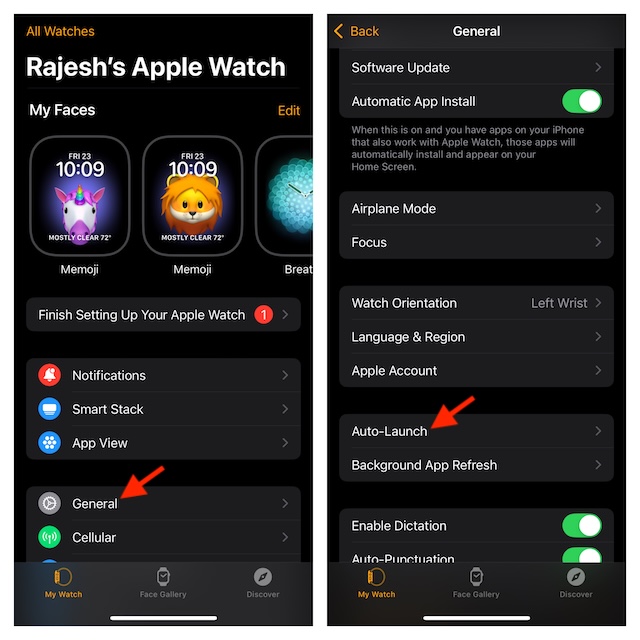
- Далее выберите «Настройки прямых трансляций» вариант.
- Затем убедитесь, что переключатель «Разрешить активные действия» выбран.
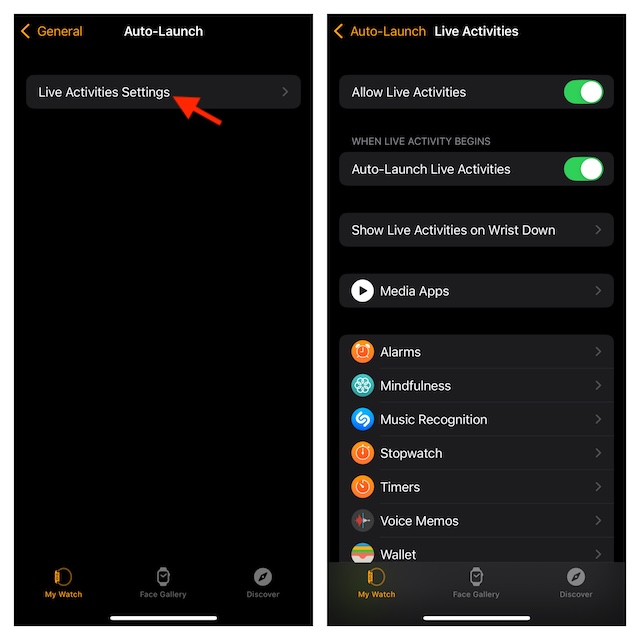
- Кроме того, убедитесь, что переключатель «Автозапуск интерактивных действий» также включен. Это поможет вам автоматически вызывать интерактивные действия сразу после их запуска.
- Тогда я бы порекомендовал вам Покажите живые действия на запястье вниз а также, чтобы вы никогда не упускали из виду информацию в реальном времени.
- Если вы любитель музыки, обязательно настройте раздел мультимедийных приложений. Для этого выберите «Медиа-приложения» вариант, а затем настройте его по своему вкусу.
- Например, вы можете разрешить интерактивные действия в мультимедийных приложениях или только в Smart Stack.
- Наконец, вы также можете настроить интерактивные действия для каждого приложения. Например, вы можете разрешить показу приложения Live Activity from Alarms только в приложении или в Smart Stack в зависимости от ваших потребностей, и это все!
Следующее чтение: Лучшие скрытые функции watchOS 11 (видео): исследуйте скрытые сокровища!
Активируйте и персонализируйте живые занятия на своих Apple Watch
Стоит отметить, что вы также можете активировать и настроить Live Activity прямо со своих Apple Watch.
- На Apple Watch перейдите в Приложение «Настройки» -> «Основные» -> «Автозапуск» -> «Настройки Live-активностей». -> Затем настройте все по своему усмотрению.
Читать далее: Пинг Apple Watch с помощью кнопки быстрого действия вашего iPhone в iOS 18





